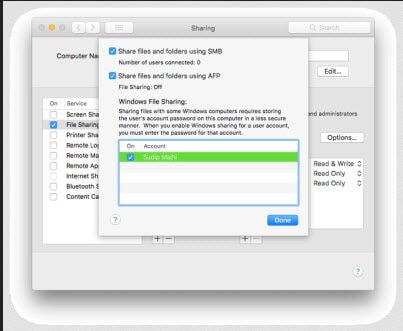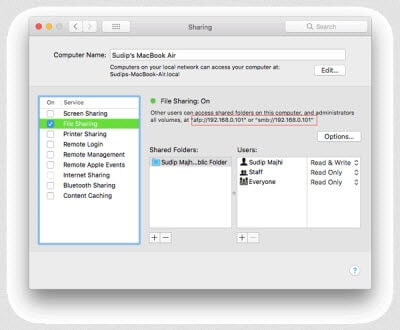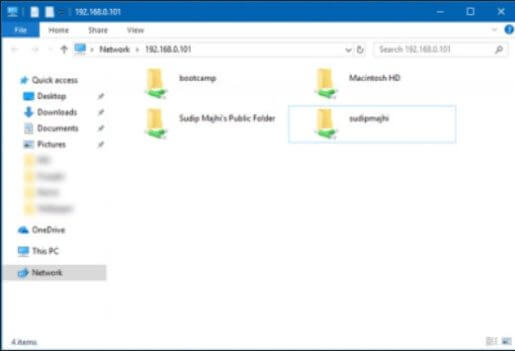Mac OS X සහ Windows 10 අතර ගොනු මාරු කිරීම සඳහා පරිශීලකයින් අතර ඉතා ජනප්රිය කණ්ඩායම, Cloud Storage සහ වෙනත් විශේෂිත වැඩසටහන් භාවිතා කිරීම වැනි බොහෝ ක්රම තිබේ. කෙසේ වෙතත්, ඔබ Mac වෙතින් ගොනුවක් යැවිය හැකි ලෙස ක්රියා කරනවාද? කිසිදු මෘදුකාංගයක් නොමැතිව වින්ඩෝස් වෙත? ඔව්! Mac සහ Windows අතර ගොනු හුවමාරු කිරීමට සහ මාරු කිරීමට උපකාර වන ක්රමයක් තිබේ කිසිදු වැඩසටහනක් භාවිතා නොකර සහ හුදෙක් "ගොනු බෙදාගැනීම" සක්රිය කිරීමෙන්.
ආරම්භ කිරීමට පෙර, ඔබට මෙම ඊළඟ පියවරයන් සිදු කළ හැක්කේ ඔබේ Windows PC සහ Mac පරිගණකය එකම ජාලයකට සම්බන්ධ වූ විට පමණක් බව ඔබ දැන සිටිය යුතුය, එසේ නොමැති නම්, මෙම ක්රමය ක්රියා නොකරනු ඇත.
මැක් මත
ආරම්භ කිරීමට, ඔබ උපාංග දෙකම එකම ජාලයකට සම්බන්ධ කළ යුතුය. ඊට පසු, ඔබ ඔබේ MacBook හි "ගොනු බෙදාගැනීම" සක්රිය කර ධාවනය කළ යුතුය. මෙය සිදු කිරීම සඳහා, යන්න " පද්ධති මනාපයන්" සහ පහත තිර පිටුවේ මෙන් "බෙදාගැනීම" ක්ලික් කරන්න.
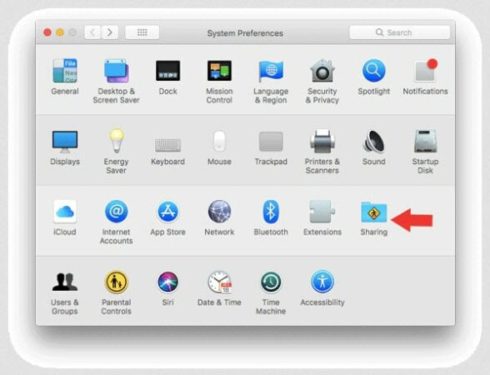
දැන් දුවන්න ඕනේ" ගොනු බෙදාහදා ගැනීම ". ඊට පසු, "විකල්ප" බොත්තම මත ක්ලික් කරන්න, ඉන්පසු "SMB භාවිතයෙන් ගොනු සහ ෆෝල්ඩර බෙදාගන්න" සහ "AFP භාවිතයෙන් ගොනු සහ ෆෝල්ඩර බෙදාගන්න" පරීක්ෂා කරන්න.
ඔබ බෙදාගැනීමේ කවුළුවෙහි IP ලිපිනය සොයා ගනු ඇත, එය පහත තිර රුව මෙන් පෙනේ
ඔබට මෙම IP ලිපිනය අවශ්ය වේ (ඉහත තිර රුවෙහි දක්නට ලැබේ). එබැවින්, එය උපාංගයේ කොතැනක හෝ පිටපත් කරන්න.
වින්ඩෝස් පරිගණකයේ
ඊට පසු, ඔබේ වින්ඩෝස් පරිගණකය විවෘත කර ධාවන මෙනුව විවෘත කිරීමට Win + R ඔබන්න, ඉන්පසු cmd ලියා ok ක්ලික් කරන්න. සහ ඉහත පියවරේදී ඔබ සමඟ Mac හි දිස් වූ IP ලිපිනය ඇතුළත් කරන්න.
ඔබගේ පරිශීලක නාමය සහ මුරපදය ඔබෙන් අසනු ඇත. ඔබගේ Mac පරිශීලක නාමය සහ මුරපදය නිවැරදිව ඇතුළත් කරන්න, එවිට ඔබට මෙම කවුළුව පෙනෙනු ඇත.
දැන්, ඔබට Windows ධාවනය වන පරිගණකයකින් ඔබගේ සියලුම Mac ගොනු වෙත ප්රවේශ විය හැක.